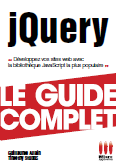Les Tutoriaux » Messagerie » FoxMail
Pour cela, lancez FoxMail et faites Comptes\Nouveau.
Si c'est la première fois que vous lancez FoxMail et qu'aucun compte n'est configuré, l'assistant se lancera automatiquement !
Une fois que vous avez lu le contenu, cliquez sur Suivant
Vous devez également choisir le dossier de stockage des messages. Cela est une option très pratique, car vous pouvez faire en sorte que les messages soient stockés sur une autre partition que Windows. Ensuite, cliquez sur Suivant.
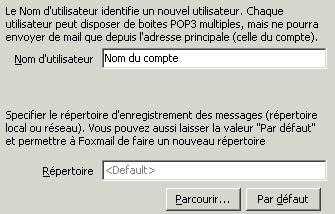

La plupart du temps, c'est pop.service.com et smtp.service.com. Si vous ne le connaissez pas, consultez l'aide du service que vous utilisez.
Attention, tous les services n'ont pas un serveur POP et SMTP. C'est le cas de Hotmail, Caramail...
Si vous utilisez Hotmail, cochez la case Compte Hotmail, et mettez localhost pour le serveur POP.
Quant au serveur SMTP, prenez par exemple celui de votre fournisseur d'accès Internet...
Ensuite, cliquez sur Suivant.
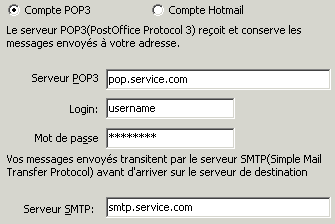

Configurer un Compte
Lancer l'assistant
Tout d'abord, nous devons lancer l'assistant à la création d'un compte.Pour cela, lancez FoxMail et faites Comptes\Nouveau.
Si c'est la première fois que vous lancez FoxMail et qu'aucun compte n'est configuré, l'assistant se lancera automatiquement !
Etape 1: Introduction
Sur la première fenêtre, il n'y à rien à faire.Une fois que vous avez lu le contenu, cliquez sur Suivant
Etape 2: Nom du compte
Vous devez choisir le nom du compte que vous allez créer. C'est le nom qui apparaîtra dans le menu de gauche.Vous devez également choisir le dossier de stockage des messages. Cela est une option très pratique, car vous pouvez faire en sorte que les messages soient stockés sur une autre partition que Windows. Ensuite, cliquez sur Suivant.
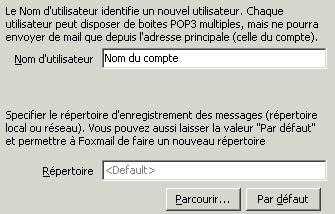
Etape 3: Info de l'expéditeur
Remplissez l'Expéditeur - c'est le nom qui apparaîtra sur les messages que vous envoyez, et remplissez également votre adresse e-mail Ensuite, cliquez sur Suivant.
Etape 4: Serveur POP et SMTP
Vous devez maintenant remplir l'adresse du serveur POP, et celle du serveur SMTP du service de votre adresse e-mail.La plupart du temps, c'est pop.service.com et smtp.service.com. Si vous ne le connaissez pas, consultez l'aide du service que vous utilisez.
Attention, tous les services n'ont pas un serveur POP et SMTP. C'est le cas de Hotmail, Caramail...
Si vous utilisez Hotmail, cochez la case Compte Hotmail, et mettez localhost pour le serveur POP.
Quant au serveur SMTP, prenez par exemple celui de votre fournisseur d'accès Internet...
Ensuite, cliquez sur Suivant.
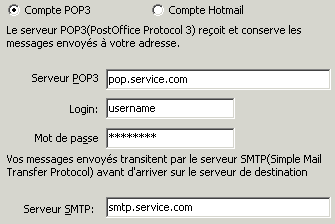
Etape 5: Options Supplémentaires
Vous avez ici deux options supplémentaires :- Le Serveur SMTP a besoin d'une authentification La plupart du temps, ne cochez pas cette case sauf si vous votre services e-mail vous dit le contraire...
- Laisser une copie sur le serveur Si vous voulez que les messages ne soient pas supprimés du serveur lorsque vous les réceptionnés

Menu du tutorial :
- Présentation
- Téléchargement et Installation
- Configurer un Compte
- Les Propriétés d'un Compte
- Vérifier ses E-Mails
- Lire les messages
- Classer ses Messages
- Protéger un compte avec un Password